a. Menyisipkan Gambar Menggunakan Menu Insert
Langkah menyisipkan gambar sebagai berikut.
1) Aktifkan halaman presentasi yang akan Anda beri gambar.
2) Klik menu Insert, kemudian pilihlah submenu Picture. Lanjutkan dengan memilih From File.
3) Sesaat kemudian akan muncul kotak dialog untuk memilih gambar.Pilihlah file serta folder tempat
Anda menyimpan gambar tersebut.
4) Lakukan klik pada tombol Insert untuk mengakhiri proses penyisipan gambar.
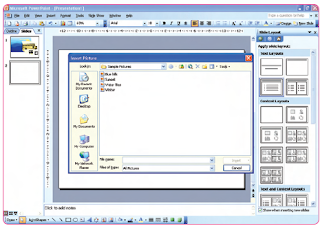 |
| Memilih file sumber gambar |
 |
| Melakukan klik pada ikon Insert picture |
1) Aktifkan halaman presentasi yang akan Anda beri gambar.
2) Ubahlah tata letak halaman presentasi menjadi jenis Content Layouts atau Content and Teks Layouts.
3) Lakukan klik pada ikon Insert picture yang terdapat di dalam halaman presentasi.
4) Sesaat kemudian akan muncul kotak dialog untuk memilih gambar. Pilihlah file serta folder gambar tersebut
Tidak ada komentar:
Posting Komentar